Это центральное места для управления процессом уточнения (рис. 5-3). В целом, это окно состоит из текстового поля и окна графика. По умолчанию, это окно расположено вверху, но его можно присоединить справа, слева, сверху или снизу от рабочей области. Примечание. Если окно подбора прикреплено, то его нельзя развернуть или свернуть.
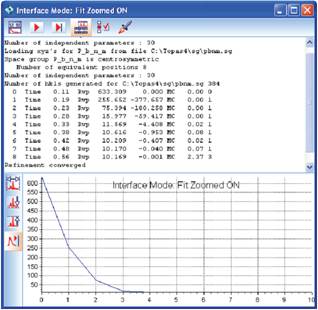
Рис. 3-5: Окно подбора
В текстовом поле представлена информация о процессе уточнения, такая как информация о некоторых пространственных группах, числе независимых параметров и подробной информации об итерациях уточнения, включая номер итерации, оставшееся время, Rwp и различие Rwp, число циклов Маркварта (MC).
В окне графика показан график Rwp в сравнении с циклом уточнения, который обновляется после каждой итерации. В окне есть те же возможности масштабирования и прокрутки, что и в окне сканирования. Кроме того, есть аналогичные значки в панели инструментов и меню быстрого доступа. Для получения информации об этих функциях обратитесь к разделам 3.1.2 и 3.1.3. При масштабировании на графике Rwp обновление прекращается, чтобы была возможность просмотреть увеличенную область.
Можно запустить обновление повторно, используя значок Keep X2 at max X в панели управления. Операция отмены масштабирования покажет график Rwp снова.
| Значок | Клавиша | Результат |

| Нет | Обновление графика Rwp после каждой итерации и сохранение X2 в значении максимального ограничения оси X. |
При работе в GUI-режиме заголовок окна подбора изменится на значение Interafce Mode («Режим интерфейса»), будет отображаться включенное или выключенное состояние Fit Zoomed («Масштабирование подбора»). Его можно установить в диалоговом окне настроек уточнения. См. подробности ниже. В режиме запуска заголовок окна подбора сменится на значение Launch Mode («Режим запуска»). Кроме того, будет отображаться имя файла с входными данными. В окне графика Rwp копируется содержимое заголовка окна подбора.
В конце процесса уточнения в результате сведения данных или вмешательства пользователя кнопки Start («Начало»), Step («Шаг»), Stop («Остановка») и Break Cycle («Прервать цикл») становятся скрытыми. Диалоговое окно схождения уточнений в конце процесса уточнения не относится ни к какому режиму и позволяет посмотреть результаты уточнения перед согласием на изменения.
В горизонтальной панели инструментов есть следующие варианты:
| Значок | Клавиша | Результат |
  
| Нет | Показывает или скрывает текст и/или график Rwp |

| F6 | Запускает процесс уточнения |

| F7 | Выполняет одну итерацию уточнения |

| Shift + F8 | Останавливает процесс уточнения |

| Нет | Отменяет текущий цикл уточнения |
 
| Нет | Включение и выключение графической анимации в окне сканирования |

| Нет | Показывает диалоговое окно настроек уточнения |

| Нет | Переключение между GUI-режимом и режимом запуска |
В диалоговом окне настроек уточнения (рис. 3-6) представлено несколько вариантов управления уточнением. В основном, они действуют в GUI-режиме.
Примечание. Все функции доступные в части пользовательского интерфейса в диалоговом окне настроек уточнения не будут действовать в режиме запуска, поскольку в нем процесс уточнения полностью контролируется файлом со входными данными.
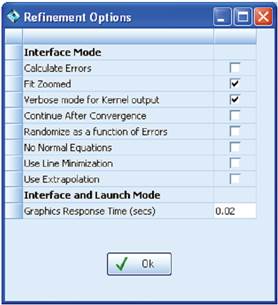
Рис. 3-6: Диалоговое окно настроек уточнения
 2015-08-21
2015-08-21 297
297








